SvoFXは2014年に創業し、2019年に日本人向けにサービスをスタートした海外FX会社です。
入金ボーナスやポイント制度などのプロモーションや、業界最高水準の取引環境で人気を集めています。
この記事ではSvoFXが気になる方に向けて、口座開設方法(登録方法)と口座開設ボーナスについて解説します。
 カワセちゃん
カワセちゃん





【当サイト限定】SvoFXの口座開設ボーナスとは?


SvoFXの公式サイトには案内がありませんが、というサイトからSvoFXに登録した方限定で、10,000円/100ドルの口座開設ボーナスがもらえます。
SvoFXの口座開設ボーナスの注意点
- ボーナスがもらえる対象口座はスタンダード口座のみ
- 口座開設ボーナスは取引にのみ利用可能(そのまま出金できない)
- 取引で得た利益は出金可能
SvoFXの口座タイプは3種類あり、口座開設ボーナスがもらえるのはスタンダード口座のみです。あわせて、ボーナスの種類によって対象口座が異なることも知っておくとよいでしょう。
| スタンダード口座 | マイクロ口座 | プロフェッショナル口座 | |
| 口座開設ボーナス | 〇 | × | × |
| 入金ボーナス | 〇 | 〇 | 〇 |
| Svoポイント(SVP) | 〇 | × | × (*1) |
(*1)Svoポイントは、トレードポイントの付与の対象はスタンダード口座でのトレードのみ、貯まったSvoポイントのクレジット交換先はスタンダード口座とプロフェッショナル口座が対象です。
スタンダード口座を開設しておけば、SvoFXの全ボーナスを獲得できます。
しかし、マイクロ口座やプロフェッショナル口座にはそれぞれのメリットもあるので、気になる方は追加口座を開設するとよいでしょう。
各口座タイプに関する詳細情報は、下の記事からご確認ください。
SvoFXの登録~口座開設ボーナス受取~換金までの流れ
- 当サイト経由でSvoFXの公式サイトを開いてアカウント登録する
- マイページから個人情報を登録する
- 本人確認書類を提出(アップロード)する
- MT4口座を開設する
- 本人確認の承認後、口座開設ボーナス100ドルが自動的に付与される



SvoFXの口座開設方法【アカウント登録方法】
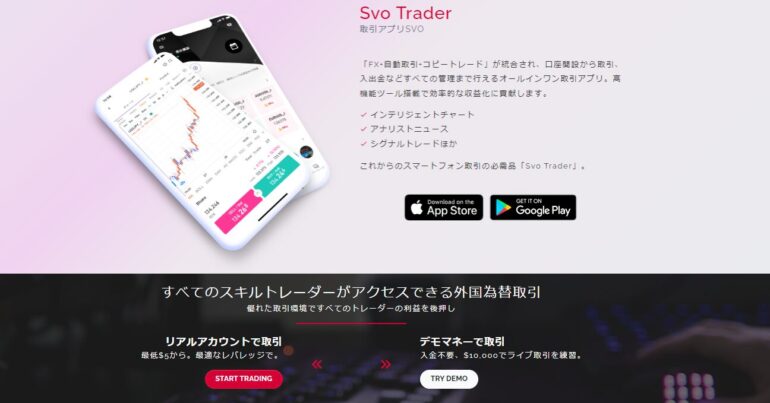
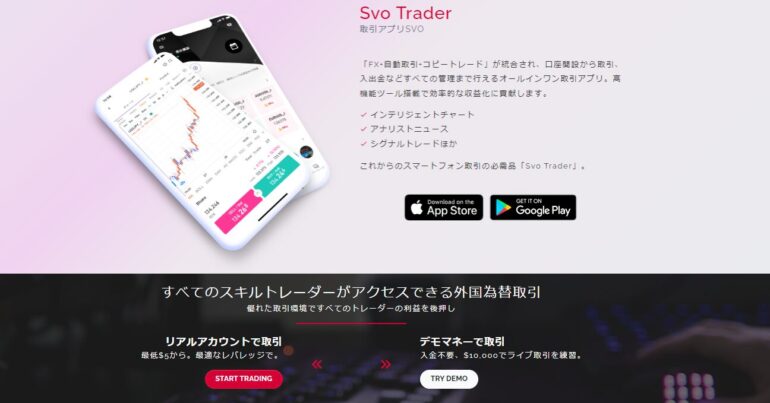
こちらではPCでの操作方法を解説します。
モバイルサイトやアプリから登録&口座開設する場合、ボタンの位置などの違いはありますが手順は同じなので、そのまま参考にしてください。
SvoFXに口座開設する手順を紹介します。はじめにすることはアカウント登録です。
まずは上のリンクボタンを押して、SvoFXのサイトを開きましょう。
STEP1:口座開設フォームを開く
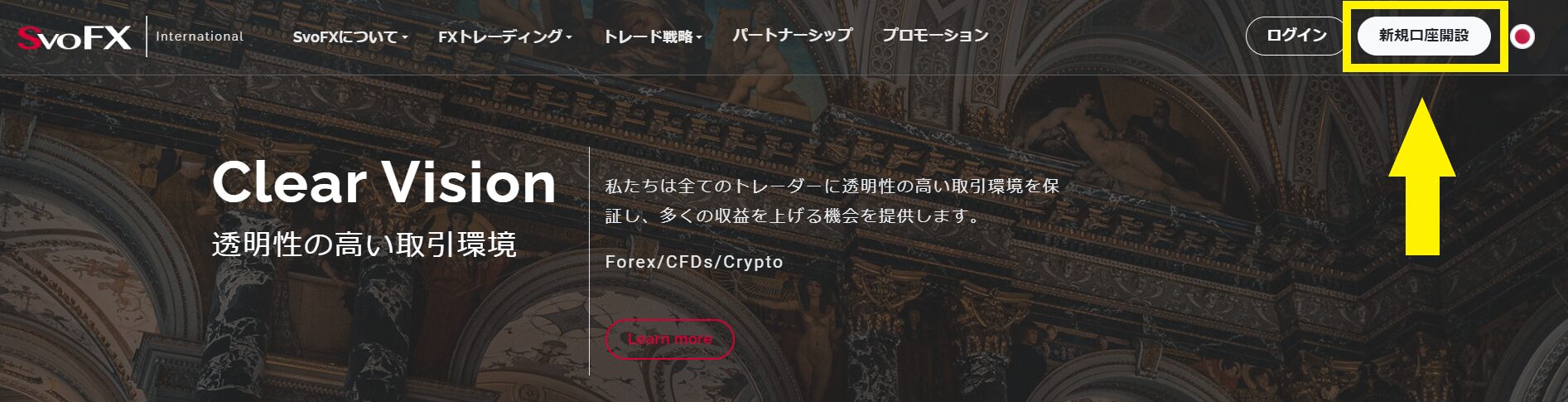
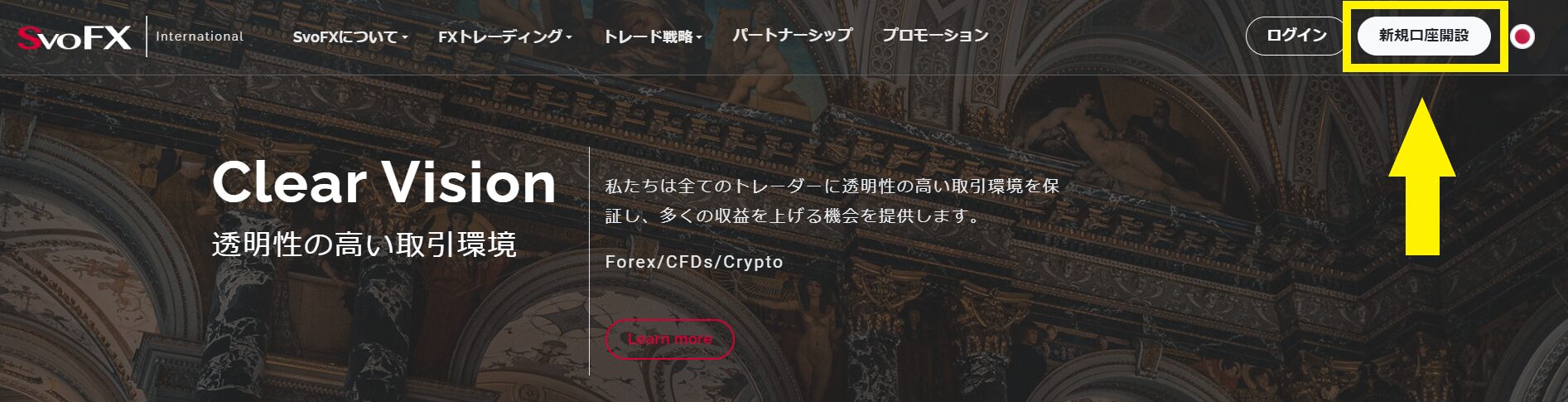
SvoFXの公式サイトが開いたら「新規口座開設」をクリックします。


もしくは、公式サイトの案内やSvoFXの特徴などを閲覧していき、「START TRADING」のボタンをクリックしましょう。



STEP2:メールアドレスを入力&認証する


- SvoFXのログイン画面が開くので「今すぐ無料口座開設」ボタンをクリックする
- SvoFXの登録フォームが開く
- メールアドレスを入力する
- 右側の「送信」をクリックする
- メールに認証コードが届くので、認証コードの欄に入力する
- 「次へ」をクリックする
STEP3:ニックネームとパスワードを入力する


- ニックネームを決めて入力する
- パスワードを決めて入力する
パスワードは6~30文字で、数字・大文字・小文字を含めて設定してください。


この段階でSvoFXのアカウント登録は完了です。



SvoFXの口座開設ボーナス獲得方法【本人確認方法】
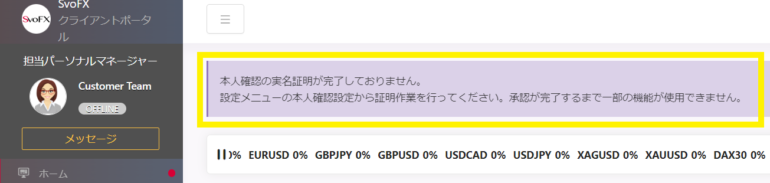
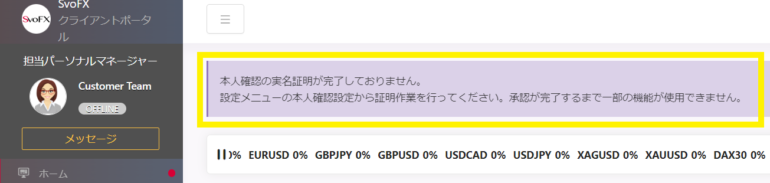
SvoFXのアカウント登録が完了したら、次は本人確認の手続きをします。
最初に個人情報を登録し、その次に本人確認書類をアップロードするという流れです。
STEP1:設定から「本人確認書類を提出する」をクリック


- メニューにある「設定」をクリックする
- 「本人確認書類を提出する」をクリックする
STEP2:個人情報を登録する


- 携帯電話番号を入力する
・国番号を選択する(+81は日本の国番号)
・国番号の後は、携帯電話番号の頭の0を抜いた後の番号を入力する(例:9012345678) - SMS送信をクリックする
- 携帯電話のSMSに届いた認証コードを入力する
- 居住国を選択する
- 名前をローマ字で入力する(下の名前/苗字)
- 名前を漢字で入力する(苗字/下の名前)
- 名前をカタカナで入力する(苗字/下の名前)
- 生年月日を入力する(年/月/日)
- 性別を選択する
- 郵便番号を半角数字・ハイフンなしで入力する
- 都道府県を日本語で入力する
- 市区町村を日本語で入力する
- 残りの住所を日本語で入力する
- 入力ミスがないか内容を確認後「次へ」をクリックする
STEP3:本人確認書類をアップロードする
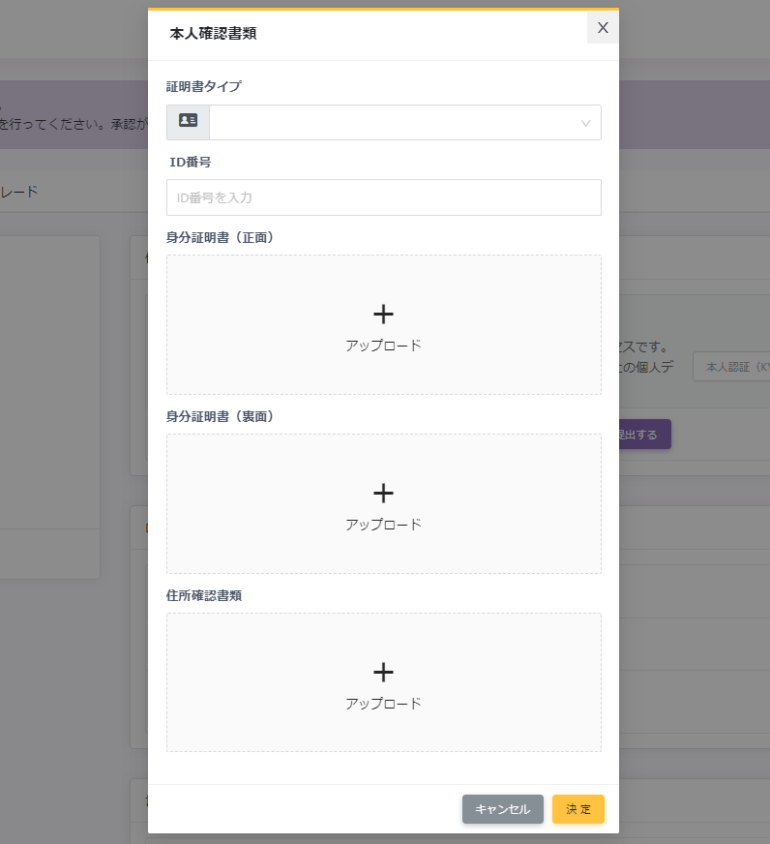
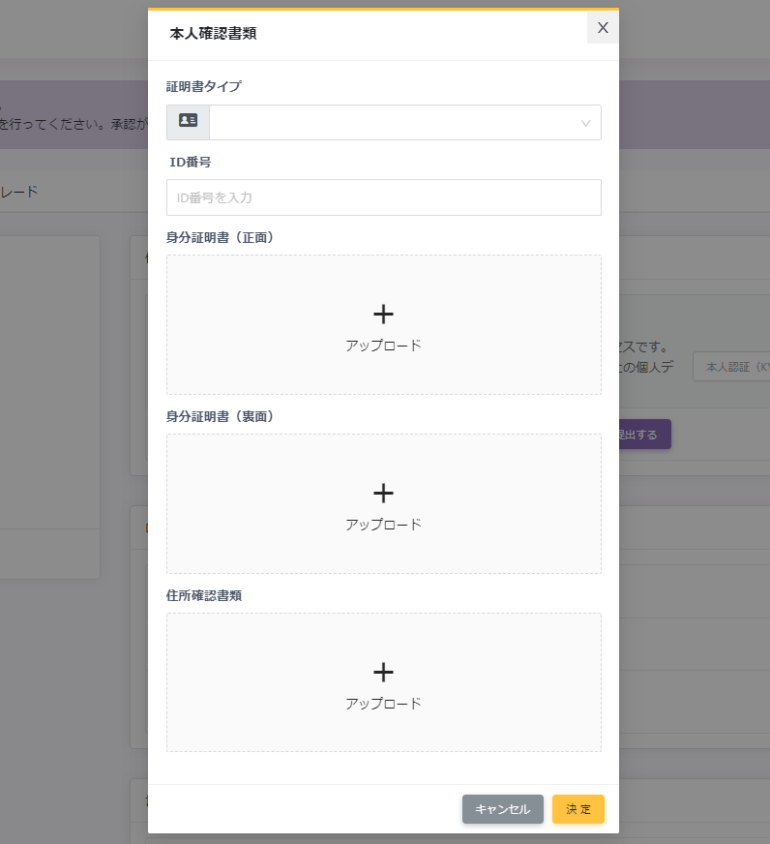
個人情報の登録が済んだら、本人確認書類をアップロードする画面が表示されます。
- 証明書タイプを選択する
・IDカード(マイナンバーカード)、パスポート、運転免許証から選択します。 - ID番号を入力する
・提出する証明書の番号を入力する(例:運転免許証の場合は免許証番号) - 選択した身分証明書の表面の画像をアップロードする
- 選択した身分証明書の裏面の画像をアップロードする
- 住所確認書類をアップロードする
本人確認に必要な書類や画像撮影の注意点は、SvoFXの本人確認KYCページでチェックできます。
本人確認に必要な書類と画像撮影の注意点
本人確認に必要な書類や画像撮影の注意点は、SvoFXの本人確認KYCページでチェック可能です。
| SvoFXの本人確認(KYC)
提出方法と画像の撮影注意点 |
  |
| SvoFXの本人確認(KYC)
身分証明書のアップロードで認められている書類 |
  |
| SvoFXの本人確認(KYC)
住所確認書類のアップロードで認められている書類 |
  |
SvoFXに提出する画像はあらかじめ用意しておきましょう。
STEP4:本人確認の承認後に口座開設ボーナスが付与される


本人確認書類をアップロードしてから承認されるまでの時間は当日中~3営業日ほどです。本人確認が承認されたら、1,000Svoポイント(SVP)が自動的に付与されます。
SVPが付与されたら、10,000円/100ドルのクレジットボーナスに交換可能です。
- 本人確認承認後1,000SVPが自動的に付与される
- SVPをクリックしてSvoポイントページを開く
- 「ポイント交換」で、入金アカウントと交換ポイントを指定する
- クレジットボーナス100ドルに換金できる
- 資金管理の「入出金履歴」からクレジット入金100ドルが入っているかどうか確認する
- クレジットボーナスは取引に利用可能→取引で利益が出たら出金可能



SvoFXの口座開設方法【MT4をダウンロード】
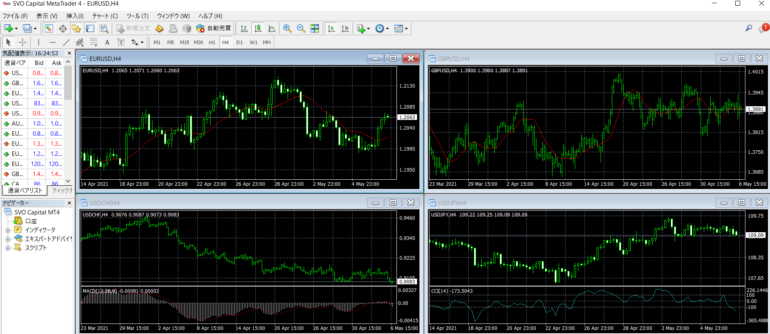
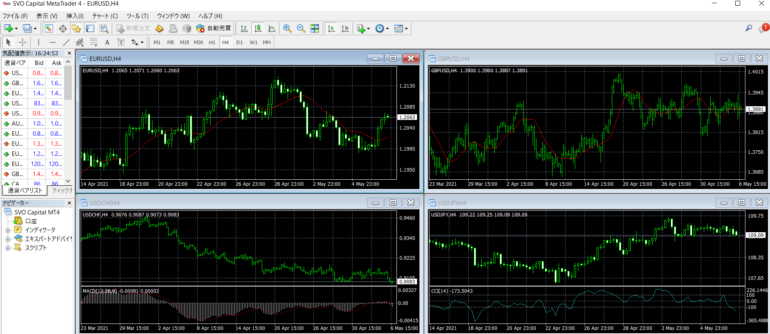
SvoFXのライブ口座でスタンダード口座を開設できたら、MT4をダウンロードしましょう。
STEP1:SvoFXのMT4をダウンロード/インストールする
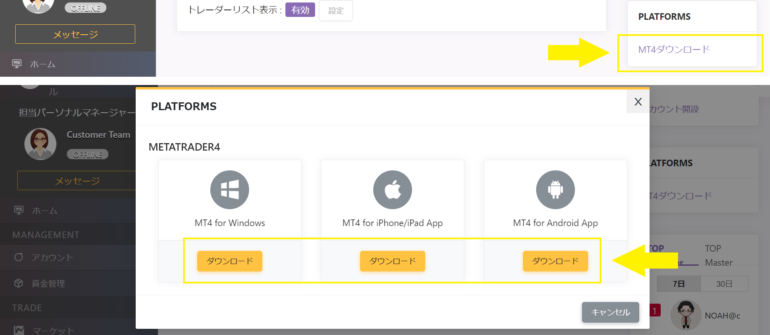
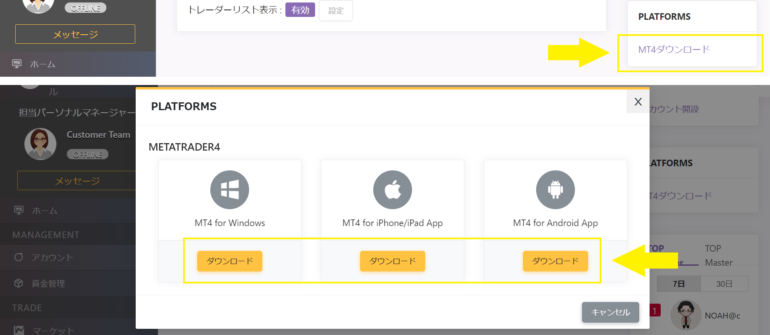
- SvoFXにログイン後、「MT4ダウンロード」をクリックする
- ダウンロードするデバイスを選択する(Windows、iPhone/iPadアプリ、Androidアプリ)
- 「ダウンロード」をクリックするとインストールが始まる
STEP2:ダウンロードが完了したらアイコンが追加される
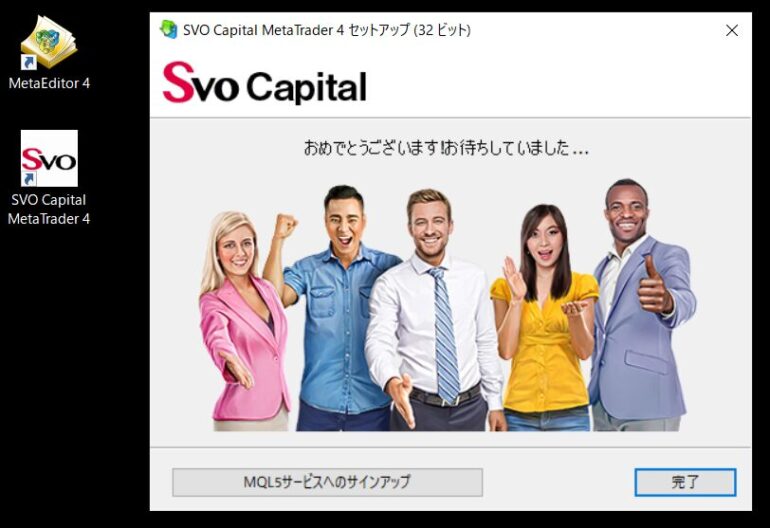
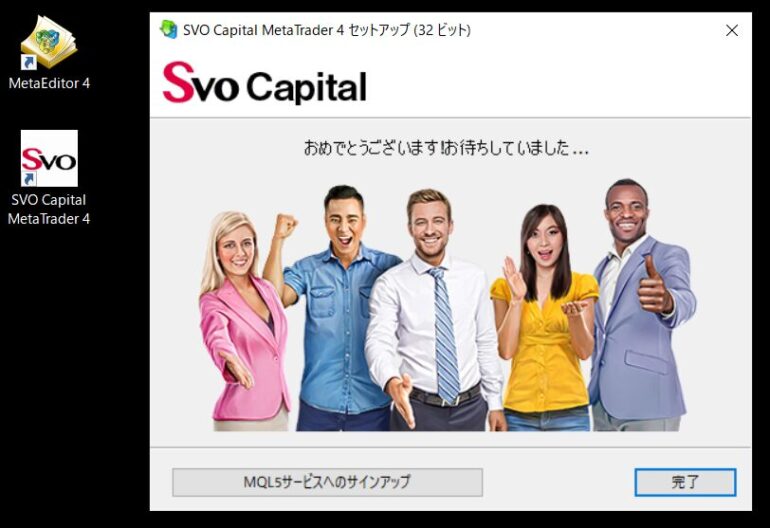
上の画像はPC(Windows)でダウンロードしたものです。ダウンロードするとSVO MT4のアイコンが追加されます。
ダウンロード完了のポップアップ表示で「完了」をクリックすると、そのままサーバーの選択やログイン作業に進みます。
STEP3:MT4にログインする


- デモ口座の申請のウィンドウは「キャンセル」をクリックして閉じる
- 取引口座のログイン情報のウィンドウが表示される
- 口座開設後にメールで届いたログインIDとパスワードを入力する
- サーバーは「SVOCapitalLtd-Live」と書かれたライブ口座のサーバーを選択する
以上でMT4のダウンロードからログインまでの手続きは完了です。



SvoFXの口座開設方法と口座開設ボーナス・まとめ


SvoFXの口座開設方法と口座開設ボーナスについて解説しました。
最後に要点をまとめます。
- SvoFXの口座開設ボーナス10,000円/100ドルは当サイト経由で登録した人限定でもらえる
- SvoFXの口座開設ボーナスを受け取るにはライブ口座のスタンダード口座を開設する必要がある
- SvoFXでライブ口座を開設&口座開設ボーナスを受け取るには、本人確認を提出して承認を得る必要がある


